Instrucciones
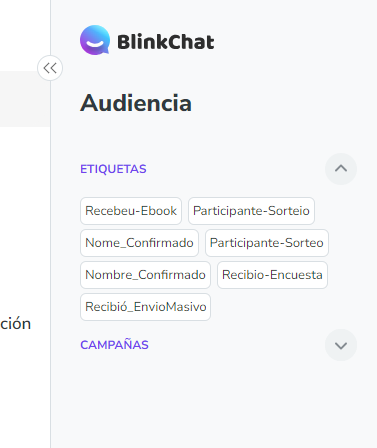
1. Filtros de audiencia en BlinkChat:
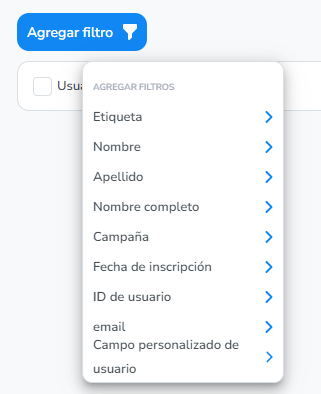
-> Haz clic en el botón azul con el icono del embudo para seleccionar el filtro que deseas aplicar.
-> En la ventana de filtro, haga clic en el filtro deseado para abrir una pantalla que le permite buscar o seleccionar el filtro específico.
-> Puede aplicar varios filtros juntos o por separado para refinar su audiencia según sea necesario.
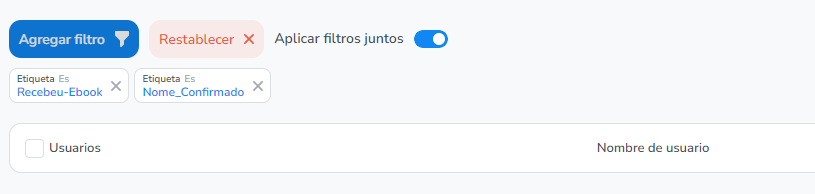
2. Gestión de campos de usuario y etiquetas: -> Seleccione un contacto en la sección de audiencia para acceder a información detallada. En el perfil del contacto, puedes agregar o eliminar etiquetas, agregar o eliminar al usuario de campañas y editar, agregar o eliminar campos personalizados.
-> Utilice el botón verde en la esquina superior derecha para agregar una nota u observación sobre el contacto.
-> Cambiar el estado del servicio entre "abierto" y "completado" está disponible en el centro del perfil del contacto, debajo de la foto del perfil.
-> Verifique si la automatización está habilitada o deshabilitada y use el botón "Habilitar automatización" o "Desactivar automatización" según sea necesario.
3. Acciones masivas para contactos:-> Seleccione los contactos deseados marcando la casilla de verificación junto a la foto del contacto.
-> Haga clic en el botón azul "Opciones" en la esquina superior derecha para acceder a las acciones masivas disponibles.
->Las acciones disponibles incluyen agregar o eliminar etiquetas, configurar o borrar campos personalizados y eliminar contactos.
4. Verificación de etiquetas y campañas populares:
-> Ver las etiquetas y campañas más populares en la pestaña del lado izquierdo.
-> Haz clic en el nombre de una etiqueta o campaña para aplicar automáticamente el filtro correspondiente a tu audiencia.
-> Utilice el icono de flecha para expandir o contraer la vista de las opciones más populares.
5. Busque contactos en la audiencia:
-> Utilice la función "Buscar" en la esquina superior derecha de la audiencia para encontrar contactos.
-> La búsqueda se puede realizar por el nombre del contacto, sin distinguir entre mayúsculas y minúsculas.